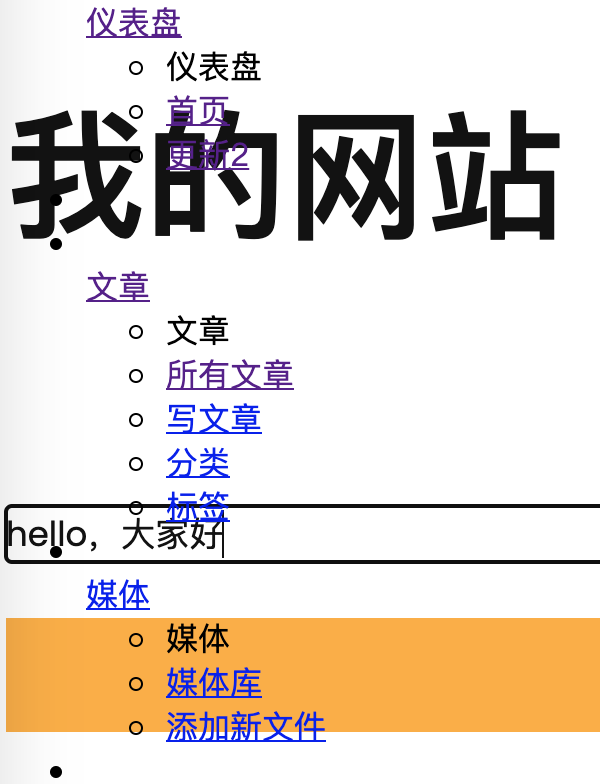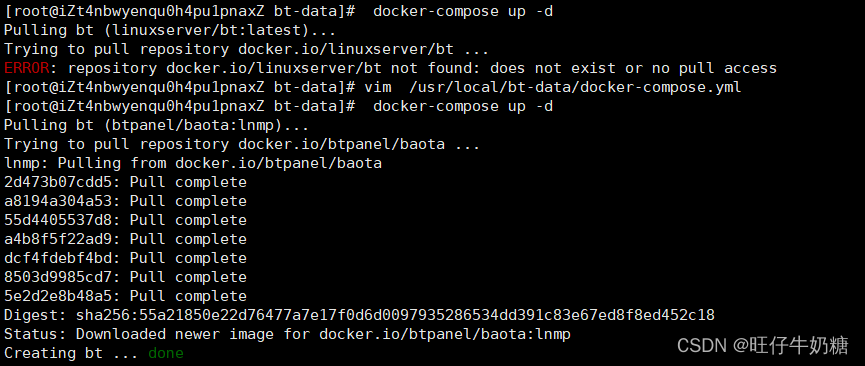群晖NAS外网访问有三种方式,今天就给大家详细讲解这三种方式的相关设置。
1、通过群晖的quickconnect的方式访问,这个方式的好处是可以穿透内外,也就是如果你是小区宽带,长城宽带,移动宽带等没有公网动态ip的用户,就可以通过这个方式访问,现在即使是电信或者联通也可能没有公网IP,但可以申请。关于公网IP和内网IP的区别,以及如果确认自己是否是公网IP,如何申请公网IP等可以看看这个公网IP与内网IP,私家车与公交车,两者体验大不同。
2、通过DDNS的方式来访问,这个方式需要端口映射;如果你是电信或联通光纤猫拨号,没有光纤猫的超级账号的话就没办法设置端口映射了,最简单的方式叫电信或联通给光纤猫的超级账号(要拿到估计有点困难),要不就叫电信或者联通帮你做桥接方式通过路由器来拨号,这样一般就有公网动态ip了。
DDNS可以用群晖自带的或者第三方花生壳的方式来访问,花生壳算是国内比较大的DDNS服务商了,速度快稳定,可惜很多需要收费。
3、你可以购买花生棒硬件产品,好处是接到路由器上就可以外网访问了,也可以穿透内网,不好的地方是需要购买流量,每个月才5G流量。
下面是三种方法的设置教程:
一、quickconnect
这种方式最简单方便,登陆群晖NAS,打开控制面板>quickconnect>启用quickconnect。这里要用到synology账号,一般在安装系统的时候已经注册并登陆了。如果还没注册的,就在这个界面注册一个即可。
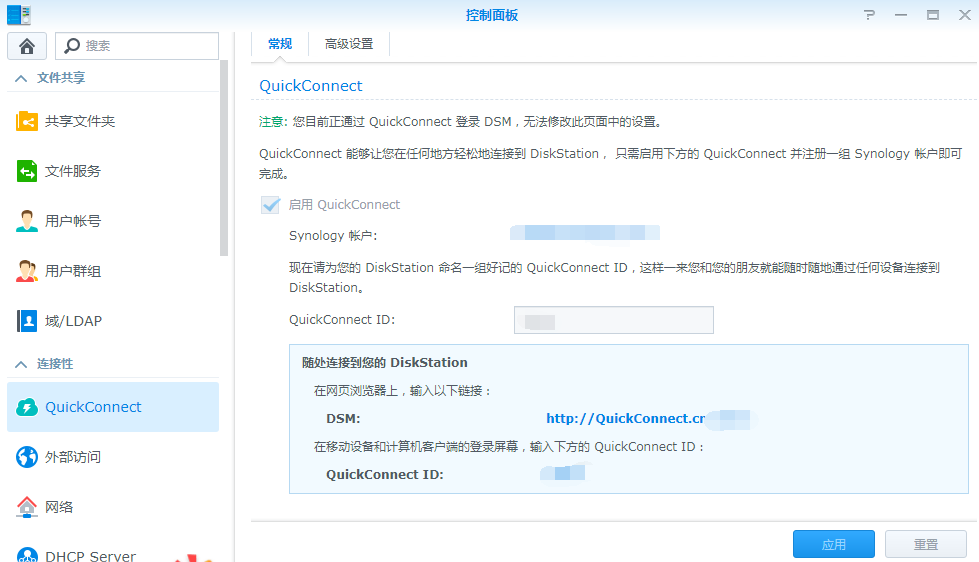
启用后就可以通过界面显示的DSM登陆链接(http://QuickConnect.to/xxx)进行远程访问了。
高级设置这里都打上勾就行,就是默认。
视频教程更直观点,英文解说,但有中文字幕,观看完全没问题
移动设备如ipad,手机等群晖NAS的应用也可以使用QuickConnect的ID进行登陆。
比如如DS Video,在局域网中是输入群晖NAS的局域网IP地址进行登陆。
但如果是通过外网,比如使用手机4G网络登陆,就填写QuickConnect ID进行登陆。
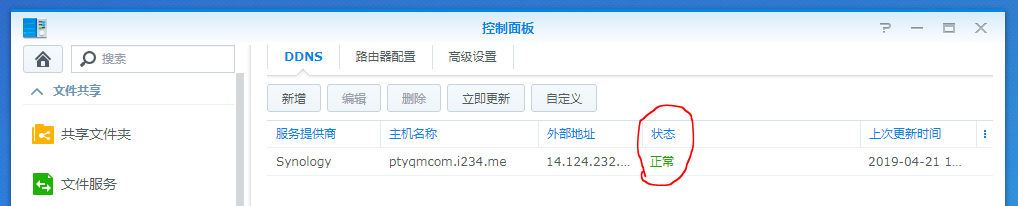
二、通过DDNS的方式来访问
控制面板>外部访问>DDNS>新增,其中电子邮件是群晖synology账号,也是安装系统时就注册并登陆了,如果还没有注册就注册一个,按下面设置好后点击确认即可。

状态显示正常就设置完成了,主机名称就是远程访问链接,但打开的时候要在后面加端口号,例如:http//:ptyqmcom.i234.me:5000。但到现在还不能通过DDNS远程访问,还要做好端口映射。端口映射教程请移步:(猛戳)PT站下载可连接为“否”如何解决。
除了使用群晖官方的DDNS服务,我们还可以使用其它一些免费的DDNS服务,例如花生壳。
打开https://hsk.oray.com/,注册一个账号,注册好后登陆进去。点击右上角控制台
然后点击域名>壳域名,这个域名很长,不好记,免费的,不要要求太高了,哈哈。要好记的就要出钱买了,自己看着办。
打开控制面板>外部访问>DDNS>新增,按下图填写信息。
确定后完成设置,显示状态正常即可。
这种方式也是DDNS,所以前提都是要做端口映射才能正常访问。
三、花生棒
最后一个方法是通过花生棒,这个方法一般不用,因为这个也是要钱的,土豪除外。详细的介绍大家请移步:https://hsk.oray.com/device/
最后总结,群晖NAS远程访问一般都是使用quickconnect,因为它最方便,设置也最简单,不稳定只是相对而言,我自己这么久以来都是直接用这个,极少出现不能访问的情况。如果能做端口映射,用DDNS是最佳选择。反正不管是quickconnect还是DDNS,都把它设置好就对了,两个方法都能用就更万无一失了。